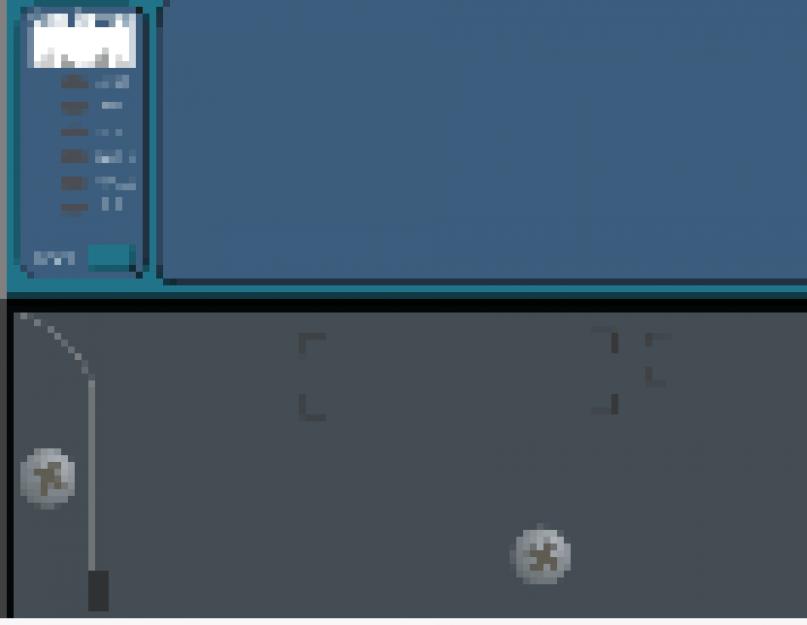настроить cisco 3560
Всем привет, сегодня хочу рассмотреть вопрос, о том как настроить коммутаторы cisco 3 уровня модели OSI, на примере cisco 3560. Напомню, что коммутаторы cisco 3 уровня не используются для выхода в интернет в качестве шлюза, а только маршрутизируют трафик между vlan в локальной сети. Для выхода в интернет cisco как и все вендоры предоставляет маршрутизатор? ниже представлена самая распространенная схема подключения.
Оборудование и схема сети
Предположим, что у меня коммутатор 3 уровня cisco 3560 24 порта, он выглядит как то вот так.

Он будет маршрутизировать трафик между vlan в моей локальной сети, и к нему допустим будут подключены 3 коммутатора 2 уровня модели OSI, уровня доступа, коммутаторы cisco 2960, а сам cisco 3560 будет выступать в качестве коммутатора уровня распределения. Напомню, что на втором уровне коммутируется трафик на основе mac адресов. Уровень доступа это куда подключаются конечные устройства, в нашем случае компьютеры, сервера или принтеры.. Ниже схема.

Что такое коммутатор второго уровня
Коммутатор второго уровня это железка работающая на втором уровне сетевой модели OSI
- Коммутирует трафик на основе мак адресов
- Используется в качестве уровня доступа
- Служит для первичного сегментирования локальных сетей
- Самая маленькая стоимость за порт/пользователь
В технической документации коммутатор второго уровня обозначает в виде вот такого значка

Что такое коммутатор третьего уровня
Коммутатор третьего уровня это железка работающая на третьем уровне модели OSI умеющая:
- IP маршрутизация
- Агрегирование коммутаторов уровня доступа
- Использование в качестве коммутаторов уровня распределения
- Высокая производительность
В технической документации коммутатор третьего уровня обозначает в виде вот такого значка

Помогать мне будет в создании тестового стенда программа симулятор сети, Cisco packet tracer 6.2. Скачать Cisco packet tracer 6.2 , можно тут. Вот более детальная схема моего тестового полигона. В качестве ядра у меня cisco catalyst 3560, на нем два vlan: 2 и 3, со статическими ip адресами VLAN2 192.168.1.251 и VLAN3 192.168.2.251. Ниже два коммутатора уровня доступа, используются для организации VLAN и как аплинки. В локальной сети есть 4 компьютера, по два в каждом vlan. Нужно чтобы компьютер PC3 из vlan2 мог пинговать компьютер PC5 из vlan3.

С целью мы определились можно приступать. Напоминать, про то что такое vlan я не буду можете почитать тут.
Настройка cisco коммутатора 2 уровня
Настройка коммутатора второго уровня очень простая. Начнем настройку cisco catalyst 2960, как вы видите у меня компьютеры PC03 и PC04 подключены к Switch0, портам fa0/1 и fa0/2. По плану наш Switch0 должен иметь два vlan. Приступим к их созданию. Переходим в привилегированный режим и вводим команду
теперь в режим конфигурации

Создаем VLAN2 и VLAN3. Для этого пишем команду
задаем имя пусть так и будет VLAN2
Выходим из него
Аналогичным образом создаем VLAN3.

Теперь добавим интерфейс fa0/1 в vlan 2, а интерфейс fa0/2 в vlan 3. Пишем команду.
int fa 0/1
Говорим что порт будет работать в режиме доступа
switchport mode access
закидываем его в VLAN2
switchport access vlan 2
Теперь добавим fa0/2 в vlan 3.
switchport mode access
switchport access vlan 3

Теперь сохраним это все в памяти коммутатора командой
Настроим теперь trunk порт. В качестве trunk порта у меня будет гигабитный порт gig 0/1. Вводим команду для настройки порта gig 0/1.
Сделаем его режим trunk
switchport mode trunk
И разрешим через транк нужные вланы
Сохраняем настройки. Все настройка коммутатора второго уровня почти закончена.

Теперь таким же методом настраивает коммутатор Switch1 и компьютеры PC5 в VLAN2 и PC6 в VLAN3. Все на втором уровне модели OSI мы закончили, переходим к 3 уровню.
Настройка cisco 3560
Настройка cisco 3560, будет производится следующим образом. так как наше ядро должно маршрутизировать внутренний локальный трафик, то мы должны создать такие же vlan, задать им ip адреса, так как они будут выступать в роли шлюзов по умолчанию, а так же trunk порты.
Начнем с транк портов, у нас это gig 0/1 и gig 0/2.
заходим в настройку интерфейса gig 0/1 и gig 0/2
int range gig 0/1-2
Попытаемся включить режим транка
switchport mode trunk
но в итоге вы получите вот такую подсказку: Command rejected: An interface whose trunk encapsulation is "Auto" can not be configured to "trunk" mode. Смысл ее в том, что вам сначала предлагают включить инкапсуляцию пакетов. Давайте настроим инкапсуляцию на cisco 3560.
switchport trunk encapsulation dot1q
Теперь укажем режим и разрешенные vlan
switchport mode trunk
switchport trunk allowed vlan 2,3
Сохраним настройки Cisco


Первоначальная настройка коммутатора Cisco.
December 18, 2009
В этой статье будет рассказано, про то как “запустить” свежекупленный коммутатор Cisco Catalyst 2960/3560/3750. В принципе, данные настройки применимы для всех коммутаторов cisco, данные серии коммутаторов указаны, более, для определенности.
Итак, у нас есть коммутатор Cisco Catalyst 2960 или 3560 или 3750. Внешне он будет выглядеть примерно так как на рис. 1.
На рис. 1 Перед нами “48″ портовый коммутатор который, если быть точным, обозначается как Catalyst 2960-48TC-S.
У него 48 портов 10/100 Ethernet мегабит в сек. (то есть портов которые могут работать как и на 10 мегабит в сек, так и на 100 мегабит сек в зависимости от того сколько мегабит в сек устройство к нему подключено на данный конкретный порт.) Кроме этих 48 портов, в нем дополнительно есть еще два порта 10/100/1000 (т.е. могущие работать и на 10 и на 100 и на 1000) и есть еще два места (слота) куда могут быть установлены так называемые модули SFP. SFP модули бывают и оптические, таким образом покупка за отдельную плату SFP модулей
и их установка в эти слоты позволит нам сделать так, чтоб наш коммутатор можно будет подключить по оптике к другим устройствам. Итого в данном коммутаторе есть 50 портов. То есть можно подключить к нему 50 устройств, 50 – не смотря на то, что есть 52 “дырочки”, так как одновременно работать SFP и медный “гигабитный” порт ПОД НИМ не могут. SFP слева и медный гигабитный справа – могут, но вот SFP “сверху” и “медный” порт под ним не могут.
Если посмотреть сзади (1) на этот коммутатор, то можно обнаружить еще две дырочки. Одна для подключения кабеля питания 220 вольт (2), вторая, похожая на порт к которому можно подключить ETHERNET , но которая таковым не является с надписью CONSOLE (3). Этот порт будет использоваться нами для первоначальной настройки коммутатора.
Внизу на рис. 2 представлен вид этого коммутатора сзади.

Берем голубой кабель который идет в комплекте с коммутатором. И подключаем его к COM порт компьютера. Запускаем программу HyperTerminal на компьютере. Выбираем COM порт к которому подключен коммутатор (обычно COM1), устанавливаем скорость передачи данных 9600 и включаем коммутатор.
При первом запуске коммутатора Cisco Catalyst, так как в нем нет никакой записанной конфигурации он запускает программу setup, которая посредством задания вам множества вопросов на английском языке, вроде бы сама пытается все настроить. Но имхо, этот setup только запутывает все, так что если вы увидите на экране такое:
То лучше сказать “n”, прервать тем самым setup, а потом самому настроить коммутатор с нуля. Тем более это очень просто.
Не бойтесь тут нажимать на что-то – вы ничего не сипортите. Жмите смело “n” и Enter потом.
После чего вы должны увидеть такое:
switch>
Это есть командный режим управления Коммутаторм Cisco. Дальше будем настраивать.
Первым делом нам нужно перейти в так называемый “привилегированный режим”, по сути это режим в котором можно конфигурировать, в отличии от того в котором мы находимся по умолчанию и имеем ограниченные воз0можности по управлению коммутатором. ” Привилегированный режим” это что-то вроде root режима в юникс и входа на windows пол админом. Переход в этот привелигированный режим производится просто – пишем enable и вводим пароль. Пароль по умолчанию на оборудовании cisco это либо “cisco”, либо “Cisco”, либо просто жмем enter не вводя ничего
switch>enable
Password:
Switch#
То что у нас изменилось приглашение на ввод и стало таким “switch#” говорит о том, что мы как раз вошли в тот самый привилегированный режим.
Задать ip адрес
Настроить параметры входа (в терминах cisco это настроить VTY, задать логин и пароль)
IP адрес для коммутатора cisco обычно задается заданием его на, так называемый, интерфейс VLAN 1. (Так как коммутатор, по идее, сам не обязательно должен иметь ip адрес для того чтоб выполнять свои функции, то ip адрес для его работы и не нужен. Он нужен только для управления им. А так как нет “физических” интерфейсов (портов) с IP адресами на коммутаторе, то такой адрес и задается виртуальному интерфейсу – который и является интерфейс VLAN 1).
Для того чтоб настраивать коммутатор Cisco нужно перейти в режим конфигурирования. Делает это заданием команды “configuration terminal”, что обозначает – ” настраиваем с терминала”. Задавать такую длинную команду лень. Мы и не будем. Дело в том, что cisco может сам по начальным буквам слова определять нужную команду (если введенные буквы неоднозначно определяют команду, то cisco его не выполнит, а предупредит об этом). Так что нам достаточно задать “conf t”
switch# conf t
Switch(config)#
switch(config)# – обозначает, что мы перешли в режим конфигурирования.
задаем ip адрес:
switch(config)#interface vlan 1 (входим в режим конфигурирования интерфеса VLAN 1)
Switch(config-if)#ip address 10.1.1.1 255.255.255.0 (задаем выбранный нами ip)
Switch(config-if)#no shutdown (эта команды включает интерфейс, по умолчанию он может быть выключен)
Switch(config-if)exit (выходим из режима конфигурирования интерфейса)
Switch(config)#exit (выходим из режима конфигурирования)
switch# conf t
Switch(config)# enable secret пароль_на_вход_в привилегированный режим
Switch(config)# exit
Switch#
Настраиваем параметры входа
switch# conf t
Switch(config)# line VTY 0 4
Switch(config-line)# login
Switch(config-line)#password пароль_на_вход
Switch(config-line)#exit
Switch(config)#exit
Switch#
Все. Первый сеанс настройки коммутатора Cisco почти завершен. Осталось только сохранить сделанную конфигурацию. Делается это командой “write mem”
switch# write mem
Building configuration
Switch#
Сохранились. Можно выдергивать консольный кабель, подключать к коммутатору компы и заходить, при необходимости, на данный коммутатор далее по телнет. При этом, для управления этим коммутатором нам нужно будет знать два пароля – “пароль_на_вход” и “пароль_на_вход_в привилегированный режим”. Запомните их.
Для быстрого конфигурирования коммутора можно сделать следующее:
Скопировать текст ниже в текстовый редактор, задать в нем ip адрес и пароли свои и просто вставить полученный текст (опция “передать главному компьютеру” в hyperterminal по клику правой мыши).
conf t
Interface vlan 1
Ip address 10.1.1.1 255.255.255.0
No shutdown
Exit
Enable secret пароль_на_вход_в привилегированный режим
Line VTY 0 4
Login
Password пароль_на_вход
Exit
Write mem
Очень часто у новичков возникает вопрос:
«Что нужно настроить на Cisco Catalyst с нуля?»
«Скачать дефолтовый конфиг для Cisco Catalyst»
«catalyst 2960 2950 3560 ip адрес по умолчанию»
«как настроить cisco catalyst «
Попробую немного помочь этим людям
- Дефолтовых конфигов не бывает, т.к. у каждого своя сеть и свои «правила»
- Нету у Cisco IP-адреса по умолчанию (это же не Dlink), все настраивается ручками и сначала через консоль.
Итак, попробуем разобраться в том, что желательно настроить на нулевом Cisco Catalyst ?
Например, часто встречающиеся:
- Cisco Catalyst 2950
- Cisco Catalyst 2960
- Cisco Catalyst 3550
- Cisco Catalyst 3560
- Cisco Catalyst 3560G
Я использовал Cisco Catalyst 3560G
0. Подключаемся к cisco по консольному кабелю через com порт:
FreeBSD через com порт:
cu -l /dev/cuad0
FreeBSD через переходник USB->Com:
- kldload uplcom.ko
- kldstat | grep uplcom (убедиться что подгрузился)
- подключить переходник к USB порту
- cu -l /dev/cuaU0
в Windows можно использовать Hiper Terminal для подключения к com порту
1. Зададим пароль на enable режим
Switch> enable
Switch# configure terminal
Switch(config)# enable password my-secret-password
2. Установим пароль для входа по telnet
Switch(config)# line vty 0 15
Switch(config-line)#password my-telnet-password
3. Сразу разрешим вход по telnet
Switch(config-line)# login
Switch(config)# exit
4. Зашифруем пароли, чтобы по sh run они не показывались в открытом виде
Switch(config)# service password-encryption
5. Зададим имя девайсу, например будет c3560G
Switch(config)# hostname c3560G
6. повесим / присвоим IP-адрес нашему девайсу
c3560G(config)# interface vlan 1
c3560G(config-if)# ip address 192.168.1.2 255.255.255.0
c3560G(config-if)# exit
7. Если вы ошибетесь при наборе чего либо в консоле, то циска начнет пытаться это отрезолвить, чем заставляет вас ждать, выключим эту фичу
c3560G(config)# no ip domain-lookup
8. Зададим имя домена
c3560G(config)# ip domain-name my-domain.ru
9. Зададим IP-адрес DNS сервера
c3560G(config)# ip name-server 192.168.1.15
10. Зададим время
если у вас есть доступный NTP сервер
c3560G(config)# ntp server 192.168.1.1 version 2 source vlan 1
c3560G(config)# ntp clock-period 36029056
c3560G(config)# ntp max-associations 1
где 192.168.1.1 - это IP-адрес NTP сервера
а используя «добавку» source vlan вы можете четко задать номер vlan с IP которого будет отправляться NTP запрос
если нет NTP сервера, то можно задать время вручную, но для этого придется выйти из режима конфигурирования
c3560G(config)# exit
c3560G# clock set 20:00:50 23 Aug 2008
11. Зададим переход с зимнего на летнее время и наоборот
c3560G# configure terminal
c3560G(config)# clock timezone MSK 3
c3560G(config)# clock summer-time MSD recurring last Sun Mar 2:00 last Sun Oct 2:00
12. Сделаем так, чтобы по команде show logging отображалось нормальное время, а не кол-во дней и т.п.
c3560G(config)# service timestamps log datetime localtime
13. Зададим дефолтовые настройки сразу всем портам на девайсе (у меня catalyst 24 порта + 4 SFP)
C3560G(config)# vlan 999
c3560G(config-vlan)# name unused_ports
c3560G(config-vlan)# shutdown
c3560G(config-vlan)# exit
c3560G(config)# interface range gi 0/1 - 28
c3560G(config-if-range)# description not_used
c3560G(config-if-range)# shutdown
c3560G(config-if-range)# no cdp enable
c3560G(config-if-range)# switchport nonegotiate
c3560G(config-if-range)# switchport access vlan 999
c3560G(config-if-range)# switchport mode access
c3560G(config-if-range)# exit
14. Выключим web-интерфейс, командная строка рулит
c3560G(config)# no ip http server
15. Зададим gateway по умолчанию (допустим это будет 192.168.1.1, т.к. мы присвоили девайсу IP 192.168.1.2/255.255.255.0)
c3560G(config)# ip default-gateway 192.168.1.1
16. Если этот свич будет моддерживать маршрутизацию (будет router`ом), то включим функцию маршрутизации (если это позволяет сам девайс и его прошивка)
3560G прекрасно справляется с функцией маршрутизации
c3560G(config)# ip routing
c3560G(config)# ip classless
c3560G(config)# ip subnet-zero
17. Если вы выолнили пункт 16-ть, то снова необходимо задать gateway по умолчанию, но уже другой командой
c3560G(config)# ip route 0.0.0.0 0.0.0.0 192.168.1.1
18. Настроим access-list для доступа к свичу только с определенных IP-адресов
c3560G(config)# ip access-list standard TELNET
c3560G(config-std-nacl)# permit 192.168.1.1
c3560G(config-std-nacl)# permit 192.168.1.15
c3560G(config-std-nacl)# exit
19. Применим этот access-list
c3560G(config)# line vty 0 15
c3560G(config-line)# access-class TELNET in
20. Зададим timeout неактивности telnet сессии, по истечении указанного времени, если вы в консольке ничего не вводили, то telnet соединение будет автоматически закрываться
c3560G(config-line)# exec-timeout 5 0
c3560G(config-line)# exit
21. Включим SNMP, но только read only (RO) и доступность только с хоста 192.168.1.1
c3560G(config)# snmp-server community RO-MY-COMPANY-NAME RO
c3560G(config)# snmp-server trap-source Vlan1
c3560G(config)# snmp-server source-interface informs Vlan1
c3560G(config)# snmp-server location SWITCH-LOCATION
c3560G(config)# snmp-server contact [email protected]
c3560G(config)# snmp-server host 192.168.1.1 RO-MY-COMPANY-NAME
c3560G(config)# exit
22. Ну и наконец сохраним свои труды
c3560G# copy running-config startup-config
или можно проще и короче
c3560G# wri
Море документации по catalyst`ам, и не только по ним, вы можете найти, ессно, на сайте производителя: www.cisco.com
Как говорят в народе: Дела идут, контора пишет.
Постепенно и у нас начались движения по приведению сети компании к нормальному виду. Постепенно все филиалы будут завязаны в единую локальную сеть, будут установлены нормальные коммутаторы, в нашем случае это Cisco Catalyst 2950.
Соответственно сегодня о первоначальной настройке данной железки:
в Windows можно использовать Hiper Terminal для подключения к com порту
1. Зададим пароль на enable режим
Switch> enable
Switch# configure terminal
Switch(config)# enable password my-secret-password
2. Установим пароль для входа по telnet
Switch(config)# line vty 0 15
Switch(config-line)#password my-telnet-password
3. Сразу разрешим вход по telnet
Switch(config-line)# login
Switch(config)# exit
4. Зашифруем пароли, чтобы по sh run они не показывались в открытом виде
Switch(config)# service password-encryption
5. Зададим имя девайсу, например c2950
Switch(config)# hostname c2950
6. присвоим IP-адрес нашему девайсу (в некоторых управляемых коммутаторах, ip уже присутствует по умолчанию, какой он? Обычно прописано в мануале).
c2950(config)# interface vlan 1
c2950(config-if)# ip address 192.168.1.2 255.255.255.0
c2950(config-if)# exit
7. Если вы ошибетесь при наборе чего либо в консоле, то циска начнет пытаться это отрезолвить, чем заставляет вас ждать, выключим эту фичу
c2950(config)# no ip domain-lookup
8. Зададим имя домена
c2950(config)# ip domain-name my-domain.ru
9. Зададим IP-адрес DNS сервера
c2950(config)# ip name-server 192.168.1.15
10. Зададим время
если у вас есть доступный NTP сервер (в моем случае это контроллер домена, но в последствии планируем сделать отдельный NTP сервер).
c2950(config)# ntp server 192.168.10.1 version 2 source vlan 1
c2950(config)# ntp clock-period 36029056
c2950(config)# ntp max-associations 1
где 192.168.10.1 - это IP-адрес NTP сервера
а используя «добавку» source vlan вы можете четко задать номер vlan с IP которого будет отправляться NTP запрос
если нет NTP сервера, то можно задать время вручную, но для этого придется выйти из режима конфигурирования
c2950(config)# exit
11. Зададим переход с зимнего на летнее время и наоборот
c2950# configure terminal
c2950(config)# clock timezone MSK 3
c2950(config)# clock summer-time MSD recurring last Sun Mar 2:00 last Sun Oct 2:00
12. Сделаем так, чтобы по команде show logging отображалось нормальное время, а не кол-во дней и т.п.
c2950(config)# service timestamps log datetime localtime
13. Зададим дефолтовые настройки сразу всем портам на девайсе (у меня catalyst 24 порта + 4 SFP)
c2950(config)# vlan 10
c2950(config-vlan)# name unused_ports
c2950(config-vlan)# shutdown
c2950(config-vlan)# exit
c2950(config)# interface range gi 0/1 - 28
c2950(config-if-range)# description not_used
c2950(config-if-range)# shutdown
c2950(config-if-range)# no cdp enable
c2950(config-if-range)# switchport nonegotiate
c2950(config-if-range)# switchport access vlan 10
c2950(config-if-range)# switchport mode access
c2950(config-if-range)# exit
14. Выключим web-интерфейс, командная строка это конечно не плохо, так скажет любой уважающий себя цисковод, но иногда нет времени сидеть и вспоминать команды командной строки, просто бывает нужно быстро зайти включить порт или еще что нибудь поправить, по любому эта функция не помешает).
c2950(config)# no ip http server
15. Зададим gateway по умолчанию (допустим это будет 192.168.1.1, т.к. мы присвоили девайсу IP 192.168.1.2/255.255.255.0)
c2950(config)# ip default-gateway 192.168.1.1
16. Если этот свич будет поддерживать маршрутизацию (будет router`ом), то включим функцию маршрутизации (если это позволяет сам девайс и его прошивка)
c2950(config)# ip routing
c2950(config)# ip classless
c2950(config)# ip subnet-zero
17. Если вы выполнили пункт 16-ть, то снова необходимо задать gateway по умолчанию, но уже другой командой
c2950(config)# ip route 0.0.0.0 0.0.0.0 192.168.1.1
18. Настроим access-list для доступа к свичу только с определенных IP-адресов
c2950(config)# ip access-list standard TELNET
c2950(config-std-nacl)# permit 192.168.1.1
c2950(config-std-nacl)# permit 192.168.1.15
c2950(config-std-nacl)# exit
19. Применим этот access-list
c2950(config)# line vty 0 15
c2950(config-line)# access-class TELNET in
20. Зададим timeout неактивности telnet сессии, по истечении указанного времени, если вы в консольке ничего не вводили, то telnet соединение будет автоматически закрываться (вообще telnet это не самый лучший вариант, конечно более безопасен SSH, но об этом чуть позже).
c2950(config-line)# exec-timeout 5 0
c2950(config-line)# exit
21. Включим SNMP, но только read only (RO) и доступность только с хоста 192.168.1.1
c2950(config)# snmp-server community RO-MY-COMPANY-NAME RO
c2950(config)# snmp-server trap-source Vlan1
c2950(config)# snmp-server source-interface informs Vlan1
c2950(config)# snmp-server location SWITCH-LOCATION
c2950(config)# snmp-server contact [email protected]
c2950(config)# snmp-server host 192.168.1.1 RO-MY-COMPANY-NAME
c2950# copy running-config startup-config
или вот так
Подробнее инфу можно найти здесь: www.cisco.com
23. Если необходимо включить на девайсе ssh, чтобы подключаться к cisco по ssh (если это позволяет установленный IOS), то выполним следующее.